
Si te preguntamos cuáles son las características técnicas que tiene tu ordenador, es probable que no te acuerdes de ellas con exactitud, ¿verdad? Es importante saber especificaciones como la velocidad del procesador, la cantidad de memoria RAM o la versión de Windows que tienes instalada en el PC, sobre todo a la hora de instalar un programa nuevo. Incluso quienes nos pasamos el día pegados al teclado, necesitamos refrescar la memoria de vez en cuando (es decir, siempre). Pero ver las propiedades técnicas del ordenador en Windows 7 o Windows 10 es muy fácil.
Cómo saber las características del ordenador en Windows 7
Hay programas que muestran las especificaciones del ordenador, pero no es necesario instalar nada. Bastantes cosas hace el ordenador por sí mismo, como para que andemos metiendo programas superfluos. Con tres clics de ratón tenemos de sobra para saberlo todo.
Para ver la información básica del equipo, pulsamos sobre el icono de Windows, y hacemos clic derecho sobre “Equipo”. De entre las opciones que aparecen en el menú desplegable, seleccionamos “Propiedades”. Si no aparece «Equipo», hemos de buscar «Panel de control», y luego hacer clic sobre «Sistema». Otra forma de ver las especificaciones del ordenador es abrir el explorador de archivos de toda la vida. En el menú de la izquierda, localizamos “Este equipo” (o el clásico «Mi PC»). Hacemos clic derecho, y elegimos de nuevo “Propiedades”.
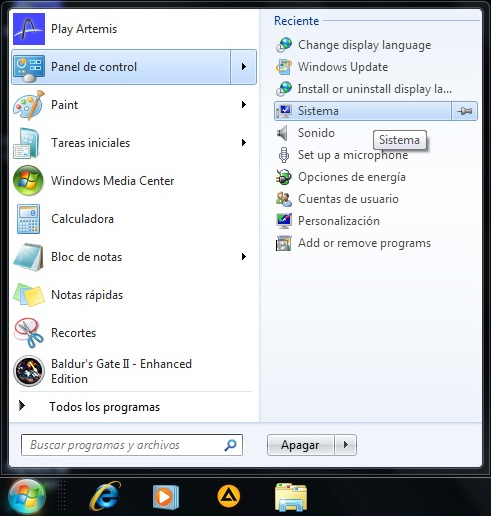
Aparecerá una pantalla en la que figuran los datos que buscamos. Vemos la versión del sistema operativo instalado, las especificaciones del procesador o el nombre del equipo. También comprobamos una información especialmente relevante, el tipo de sistema. Muchas aplicaciones y programas tienen dos archivos de instalación distintos, dependiendo de si nuestro sistema operativo es de 32 o de 64 bits. No obstante, esta ventana nos ofrece información resumida. Para consultar la relación completa y detallada de características, es necesario recurrir al diagnóstico de DirectX. Más abajo te explicamos cómo hacerlo.
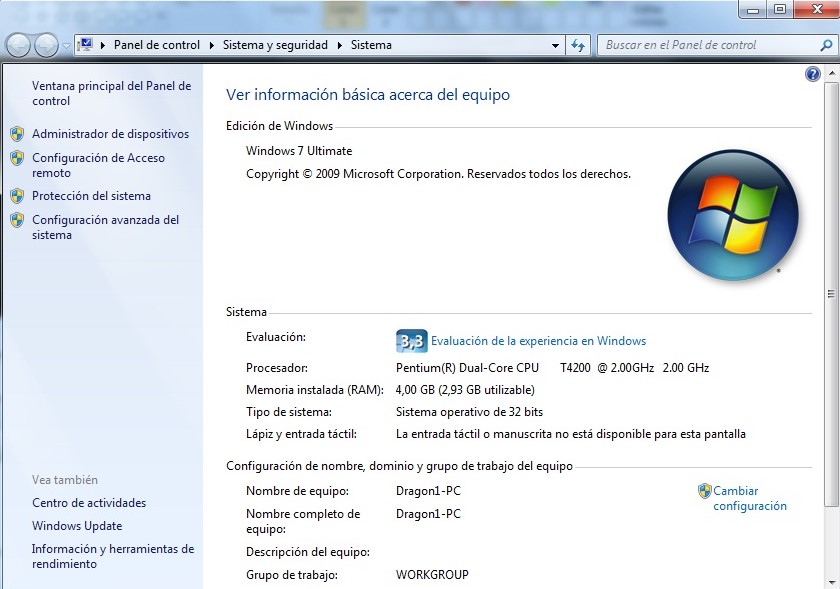
Cómo saber las especificaciones técnicas del PC en Windows 10
La forma de saber las características del ordenador en Windows 10 es muy similar a la de Windows 7. Hacemos clic derecho sobre el icono de Windows y seleccionamos “Sistema”. De igual modo, podemos abrir el explorador de archivos y hacer clic derecho sobre “Este equipo”. Luego pulsamos sobre “Propiedades”.
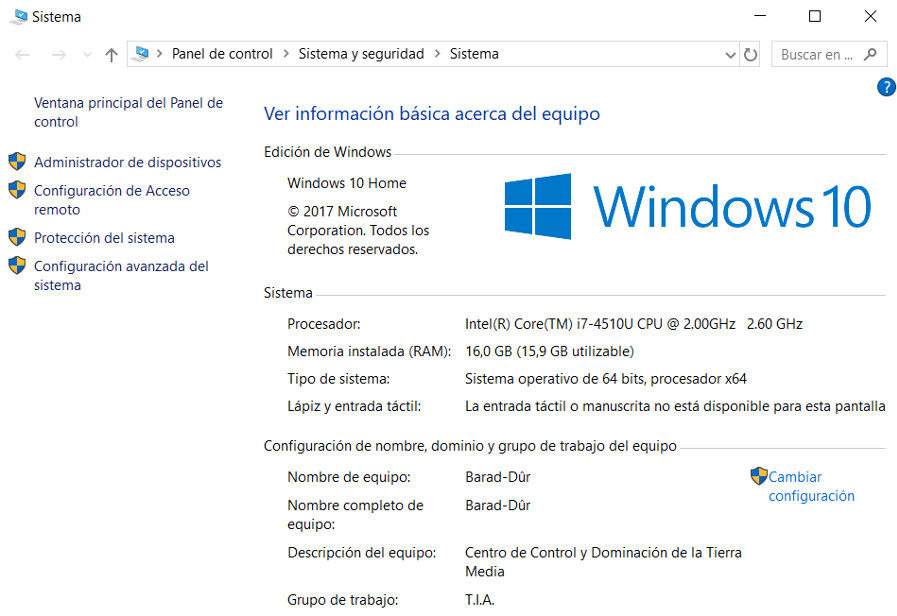
Lo que hemos visto hasta ahora es un resumen básico, pero podemos obtener información mucho más completa. Todas las distribuciones de Windows incluyen una herramienta de diagnóstico de DirectX, con la que se pueden conocer a fondo las características de cualquier componente del ordenador. En Windows 7, pulsamos el icono de Windows y utilizamos la función «Ejecutar». Escribimos dxdiag en el cuadro de diálogo y pulsamos Enter. En Windows 10, basta con pulsar el icono de Windows y escribir directamente dxdiag. También podemos servirnos del atajo de teclado Windows + R para abrir el diálogo de «Ejecutar».
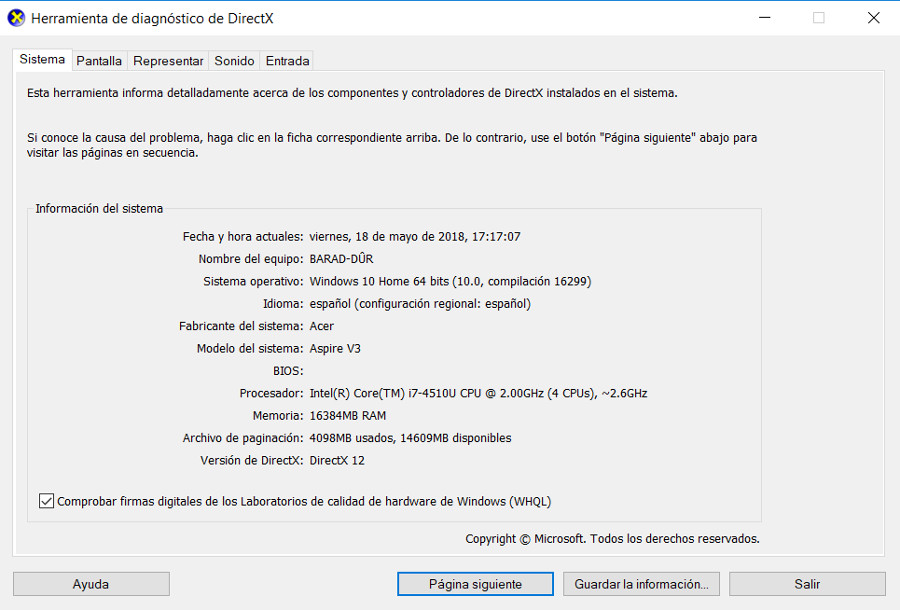
Esta herramienta de diagnóstico muestra cada detalle del ordenador. La ventana dispone de pestañas donde se incluye la información del hardware y los periféricos, como la pantalla o la tarjeta de sonido. Por ejemplo, la pestaña «Representar» engloba las especificaciones de la tarjeta gráfica.
Ya no necesitas anotar en ninguna parte qué procesador tienes. Solo tienes que recordar dónde hay que dirigir el ratón. Ahora bien, como se te olvide también esto…





Muchas gracias. La información me fue de mucha ayuda.
Saludos.
Muchas gracias por la info!!!!! Debía despojar dudas sobre mi PC, pero se vé que el problema es la conexión de mi empresa
Hola, a mi me sale la pantalla en blanco y no puedo ver la información d emi procesador, ni el logo de windos.
Que puedo hacer?
yo no puedo poneer estado mi en computadora
tecla windows + tecla pausa y listo 😉